Kaydet İletişim Kutusu (PDF Dosyası Olştr/Dzenle Görünümü)
Oluşturulan veya düzenlenen PDF dosyalarını bilgisayara kaydetmek için gelişmiş ayarları yapabilirsiniz.
Kaydet (Save) iletişim kutusunu görüntülemek için PDF Dosyası Olştr/Dzenle (Create/Edit PDF File) görünümünün sağ alt kısmındaki Kaydet (Save) veya Tüm. Kydt (Save All) seçeneğini tıklatın.
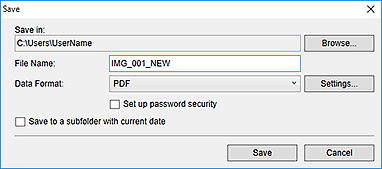
- Kayıt yeri (Save in)
- PDF dosyalarının kaydedileceği klasörü ayarlayabilirsiniz. Klasörü değiştirmek için Gözat... (Browse...) seçeneğini tıklatın, ardından hedef klasörü belirtin.
- Dosya Adı (File Name)
- Taranacak resmin dosya adını girebilirsiniz. Resimlerin her biri ayrı birer dosya olarak kaydedilirken, ikinci ve sonraki dosya adlarına sıralı sayılar eklenir.
- Veri Biçimi (Data Format)
-
PDF dosyalarının kaydedileceği veri biçimini seçebilirsiniz.
-
Her bir sayfayı ayrı bir PDF dosyası olarak kaydedebilirsiniz.
Birden çok sayfa seçildiğinde veya Tüm. Kydt (Save All) seçeneği tıklatıldığında her sayfa için ayrı bir PDF dosyası oluşturulur.
- PDF (Brdn Fazla Syf) (PDF (Multiple Pages))
-
Tek bir PDF dosyasına birden fazla sayfa kaydedebilirsiniz.
 Not
Not- Birden çok resim seçildiğinde PDF (Brdn Fazla Syf) (PDF (Multiple Pages)) görüntülenir.
- Ayarlar... (Settings...)
- Dosya Ayarları (File Settings) iletişim kutusu görüntülenir ve PDF dosyalarını oluşturmak için gelişmiş ayarlar yapabilirsiniz. Ayarlama yordamı için bkz. "Dosya Ayarları İletişim Kutusu".
- Parola güvenliğini ayarla (Set up password security)
-
Oluşturulan PDF dosyasını açmak veya dosyanın düzenlenmesi ve yazdırılmasına ilişkin kısıtlama getirmek için bir parola ayarlayabileceğiniz Parola Güvenliği Ayarları iletişim kutusunu görüntülemek için bu onay kutusunu seçin.
 Önemli
Önemli-
Parola korumalı bir PDF dosyası düzenlendiğinde, parolalar silinir. Parolaları yeniden ayarlayın.
-
- Geçerli tarihle alt klasöre kaydet (Save to a subfolder with current date)
-
Kayıt yeri (Save in) içinde belirtilen klasör içinde günün tarihiyle bir klasör oluşturmak ve taranan resimleri buraya kaydetmek için bu onay kutusunu seçin. Klasör, "20XX_01_01" (Yıl_Ay_Tarih) gibi bir adla oluşturulur.
Bu onay kutusu seçilmezse, dosyalar doğrudan Kayıt yeri (Save in) içinde belirtilen klasöre kaydedilir.

